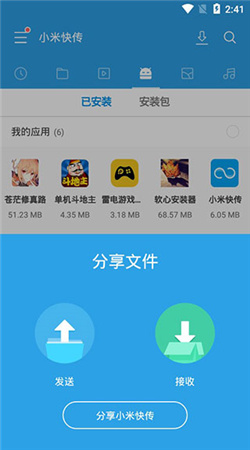
小米快传安卓版说明
1、随时随地传输文件,各种文件类型都能传输
2、无需通过互联网,不消耗流量
3、超快的传输速度,远超蓝牙传输
4、完全无广告,超级舒适的使用体验
5、多语言支持,中文、英语、西语、葡语、孟加拉语、印尼语、俄语、泰语等
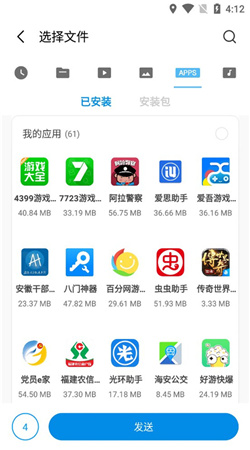
小米快传安卓版使用技巧
【传输速度】
1、尽可能减少设备间的距离有助于提升传输速度
2、尽最保持设备所处网络环境简单,如果附近存在太多WLAN信号发射设备,也会干扰传输
3、尝试传输前清理后台应用,传输前若设备同时运行多个联网应用,也会导致传输速度变慢
【连接PC】
先在手机端操作:
1、点击小米快传主页左上角
2、选择“连接电脑”
3、确保WLAN状态正常,然后点击“启动”
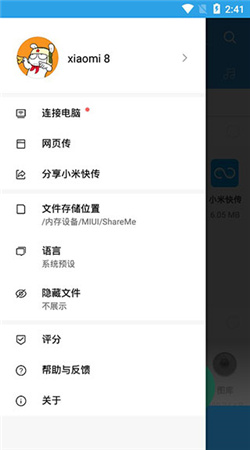
小米快传安卓版功能
【无需联网】无需连接任何网络,无需数据流量,随时随地任意分享
【速度最快】传输速度秒杀蓝牙200倍,最快速度可达20M/s以上
【跨屏传输】手机&电脑&平板,Android&iOS&WindowsPhone&WindowsXP/7/8,多平台随意传
【功能强大】支持图片、视频、音乐、已安装应用以及SD卡中的任意文件
【操作便捷】进入传送门,好友可以随时互相收发,文件分享容易
【连接电脑】手机电脑互传文件,浏览照片文件,播放音乐,滑动切换同步下载!手机直接遥控电脑ppt播放,开会、上课、演讲都不是问题
小米快传安卓版常见问题
1、关于WLAN热点/蓝牙?
小米快传在传输/接收文件前,会打开手机热点8蓝牙(传输完成会自动关闭),请确保您的手机支持“个人热点”,否则您可能无法正常进行文件传输
打开蓝牙消耗的电量极少,只是为了更快速、准确的帮您找到周围的设备
2、找不到想要的接收者/发送者(无法连接)?
检查以下条件是否符合:
检查双方设备是否已开启位置权限2)检查双方的设备是否支持“热点”
检查双方设备是否成功打开热点《如没有,诗参考:发送/
接收者热点启动失败)完成上述检查后,尝试重新启动小米快传进行连接
小米快传安卓版怎么传应用
以下是使用小米快传传送应用的基本步骤:
在手机的通知栏中找到并打开“小米快传”功能。
回到手机桌面,进入“文件管理”。
在文件管理页面,找到并点击“快传”按钮。
在快传页面中,找到并点击“已安装应用”按钮,打开已安装的应用页面。
在已安装应用页面,选择需要发送的应用,可以通过勾选来选中应用,然后点击“发送”按钮。
之后,进入匹配等待发送页面。如果对方也开启了小米快传,系统会自动连接到对方,连接成功后,就会开始发送选中的应用。
下一篇:RE管理器手机版
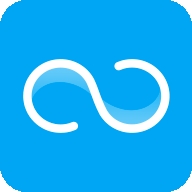


 飞卢小说免费小说
飞卢小说免费小说 快手极速版2023最新版本
快手极速版2023最新版本 抖音直播伴侣APP
抖音直播伴侣APP 白马地图
白马地图 百度地图APP
百度地图APP 大神P图破解版
大神P图破解版 花间直播APP
花间直播APP 八门神器最新版
八门神器最新版 积目交友软件
积目交友软件 美颜相机去广告VIP破解版
美颜相机去广告VIP破解版 谷歌相机APP
谷歌相机APP 工程测量大师APP
工程测量大师APP Xposed框架中文版
Xposed框架中文版 分身有术Pro
分身有术Pro WPS Pro专业版
WPS Pro专业版